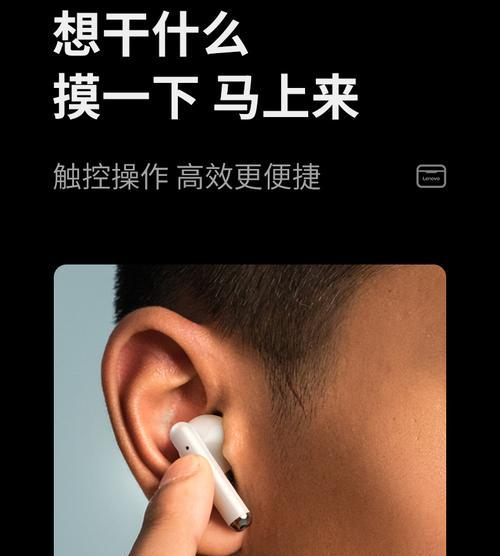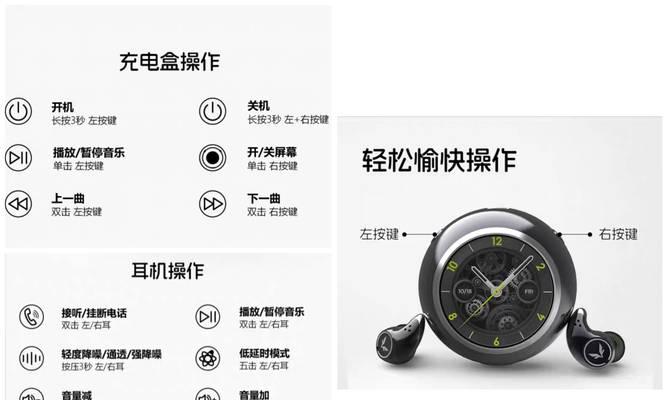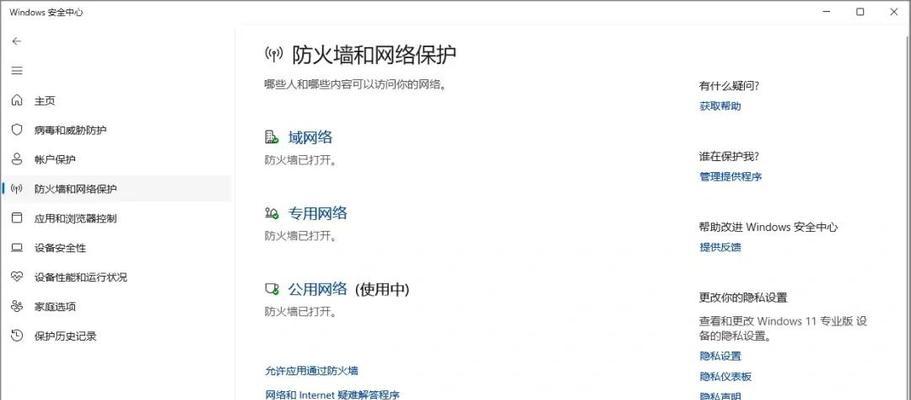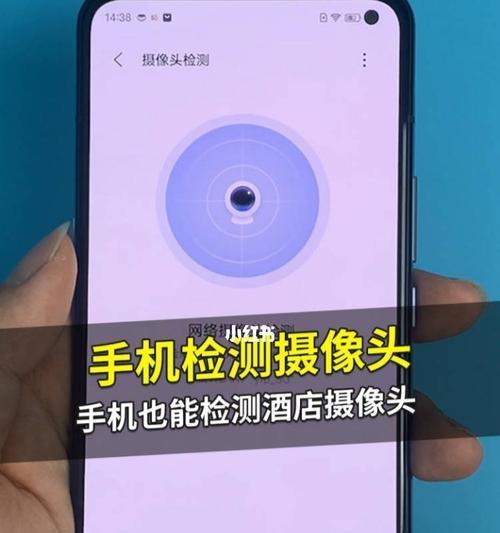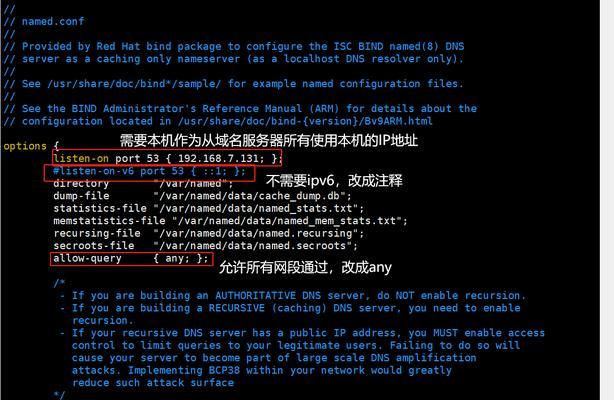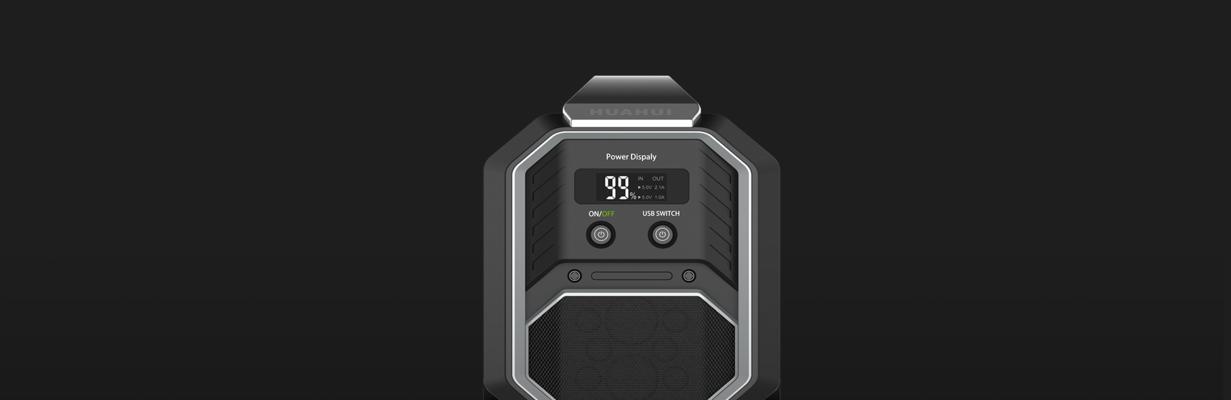在如今的信息技术时代,为了追求更加便捷和高效的生活与工作方式,人们经常需要将各种设备进行连接和同步。特别是对于联想台式电脑用户而言,实现键盘和蓝牙耳机的无线连接不仅极大地提升了使用体验,还保持了桌面的整洁。本文将详细为您介绍如何将您的联想台式电脑连接到蓝牙耳机,以及连接后的各种操作。
准备工作
在开始连接之前,请确保您的蓝牙耳机已充足电,并处于可被搜索的状态。您的联想台式电脑需配备蓝牙功能模块,并已开启相关功能。如果不知道如何检查或开启,可按照以下步骤操作:
1.点击电脑右下角的通知区域,找到行动中心。
2.在行动中心点击“所有设置”按钮进入系统设置。
3.在设置中选择“设备”,然后找到“蓝牙和其他设备”选项。
4.确认蓝牙选项是开启的,如果没有开启,请点击“开启”按钮。
连接蓝牙耳机步骤
1.将蓝牙耳机置于配对模式
不同品牌的蓝牙耳机进入配对模式的方法略有差异,一般来说,您需要查看附带的用户手册或按照耳机说明书的说明操作。大多数情况是需要长按耳机上的电源/配对按钮,直到指示灯开始闪烁。
2.搜索蓝牙设备
在您的联想台式电脑上:
1.点击桌面右下角的通知区域,打开“行动中心”。
2.点击“所有设置”按钮进入系统设置。
3.选择“设备”,然后选择“蓝牙和其他设备”选项。
4.点击“添加蓝牙或其他设备”,选择“蓝牙”,并点击“下一步”。
5.系统将自动搜索附近的蓝牙设备。
3.连接到蓝牙耳机
等待电脑搜索到蓝牙耳机后,从搜索结果列表中选择您的耳机型号,然后点击“连接”。
4.完成连接
在连接过程中,耳机可能需要您输入配对密码(通常为0000或1234),请输入对应的密码,完成配对。此后系统将自动保存此蓝牙设备信息,连接将被完成。
连接后的操作
连接成功后,您可以通过蓝牙耳机进行通讯和听音乐等活动。联想台式电脑的系统设置还允许您对蓝牙耳机的使用进行一些个性化的设置。
1.自动播放设置
回到“设备”菜单,选择“蓝牙和其他设备”,点击已连接的蓝牙耳机旁边的“管理”或“更多蓝牙选项”。在这里,您可以调整自动播放设置,比如当耳机连接时自动播放音频。
2.音频输出设备选择
在“系统”菜单中选择“声音”,您在这里可以管理音频输入输出设备。点击“输出”标签页,从下拉菜单中选择您的蓝牙耳机作为默认播放设备。
3.设置蓝牙耳机的音量
在同一个“声音”菜单中,您可以单独调节蓝牙耳机的音量,与系统音量独立操作。
维护和故障排除
1.维护连接
为保持稳定的连接,尽量让电脑和蓝牙设备保持在较近的距离,避免信号干扰。
2.故障排除
如果遇到连接问题,请检查耳机是否与其他设备配对中,或尝试关闭并重新开启电脑和耳机的蓝牙功能。如果问题依旧,请参考设备的用户手册或联系制造商客服。
结语
通过以上步骤,您应该可以轻松将您的联想台式电脑与蓝牙耳机连接起来,并享受到无线带来的便捷。无论是工作还是娱乐,使用蓝牙耳机无疑会提供更加自由和舒适的体验。如果在操作过程中遇到任何问题,欢迎参考本文的指导,或向相关技术支持寻求帮助。